YouTube 자동 재생이 작동하지 않는 문제를 해결하는 방법
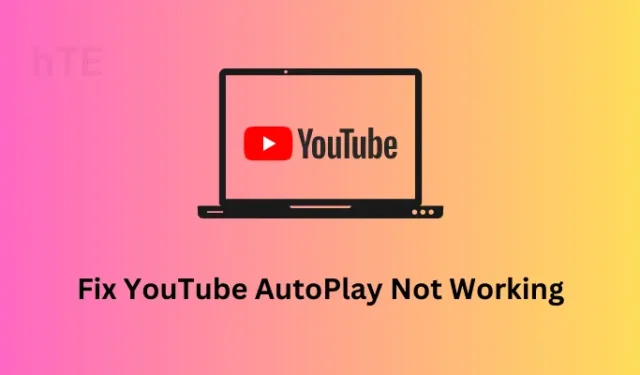
YouTube는 Google 검색 엔진에서 두 번째로 많이 검색된 항목입니다. 이것은 계속해서 성장하는 콘텐츠와 온라인에서 비디오를 빠르게 열고 재생하기 때문입니다. YouTube에서 동영상 실행을 시작하면 대기열의 다음 동영상이 자동 재생됩니다. 이 블로그 게시물에서는 Windows에서 YouTube 자동 재생이 작동하지 않는 문제의 원인과 이 문제에 대한 5가지 가능한 해결책에 대해 설명합니다.
Windows 11/10에 YouTube 웹 앱을 설치하는 방법
YouTube 자동 재생이 작동하지 않는 문제를 어떻게 해결합니까?
YouTube에서 한 동영상이 끝나는 즉시 다음 동영상이 자동으로 재생되기 시작합니다. YouTube에서 이런 일이 발생하지 않는 경우 다음 솔루션을 차례로 시도해 볼 수 있습니다.
1] YouTube 자동 재생 활성화
YouTube 계정에서 이 기능을 비활성화하면 YouTube 자동 재생이 대부분 중지됩니다. 여러 사용자가 모바일 데이터의 과도한 낭비를 방지하기 위해 이 기능을 활성화합니다. 이 기능을 비활성화하고 잊어버렸을 가능성도 있습니다.
다음의 간단한 단계를 따르면 이 기능을 확인하고 다시 활성화할 수 있습니다.
- 웹 브라우저에서 YouTube를 열고 비디오를 재생하십시오.
- 동영상 재생 중 YouTube에서 자동 재생이 켜져 있는지 꺼져 있는지 확인하세요. 실행 중인 비디오의 하단에서 이 설정을 찾을 수 있습니다.

- 이 토글 스위치가 꺼져 있으면 오른쪽으로 밀어서 다시 활성화하십시오.
그게 다야, YouTube에서 비디오를 검색하고 동일하게 실행하십시오. 이 동영상이 끝나자마자 다음 동영상이 자동 재생됩니다.
2] 네트워크 속도 확인
YouTube에서 자동 재생 기능을 확인했지만 다음 동영상이 자체적으로 재생되지 않는 경우 느린 인터넷 연결에 연결되어 있을 가능성이 있습니다.
Google 크롬에서 ” 네트워크 속도 테스트 ” 를 검색 하고 첫 번째 결과를 클릭하면 동일한 결과를 찾을 수 있습니다. 이 도구는 연결된 다운로드 속도와 업로드 속도를 알려줍니다. YouTube에서 비디오를 자동 재생하려면 10Mbps 이상의 속도를 제공하는 요금제를 사용해야 합니다.

3] 웹 브라우저의 축적된 캐시 및 쿠키 제거
웹 브라우저에서 웹 사이트를 열면 브라우저는 사이트에 대한 일부 정보를 쿠키 또는 캐시로 저장합니다. 이렇게 하면 브라우저가 일부 정보를 유지하여 다음에 동일한 웹사이트를 매우 빠르게 열 수 있습니다.
시간이 지남에 따라 저장된 쿠키와 캐시의 크기가 커지므로 브라우저의 전체 크기가 커집니다. 이로 인해 브라우저의 효율성이 떨어지고 YouTube 자동 재생이 차단될 수 있습니다. 이전 캐시와 쿠키는 아무 소용이 없으므로 웹 브라우저에서 이러한 파일을 모두 제거할 수 있습니다.
- 누적된 캐시를 제거하려면 브라우저(Chrome, Firefox 또는 Edge)를 열고 Ctrl + Shift + Del을 누릅니다.
- 고급 탭으로 이동하고 드롭다운 메뉴를 사용하여 전체 시간을 선택합니다. 아래 Snapshow를 참조하십시오 –
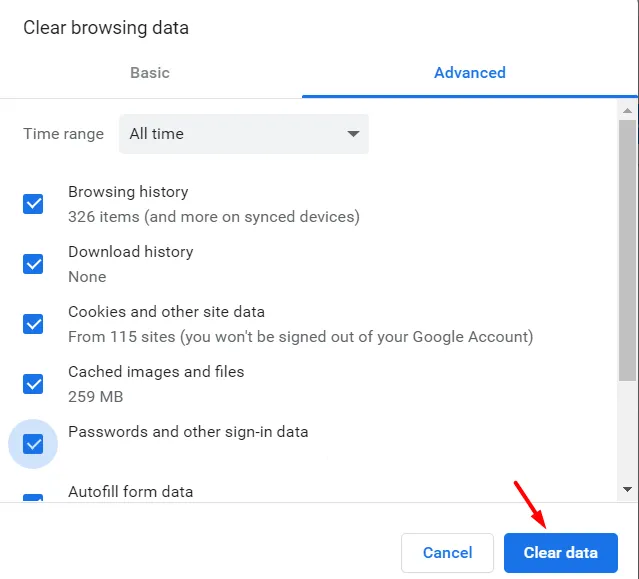
- 다음에 ” 데이터 지우기 ” 버튼을 클릭합니다.
- 누적된 캐시와 쿠키가 제거될 때까지 기다린 다음 웹 브라우저를 다시 시작하십시오.
YouTube 자동 재생이 작동하지 않는 문제가 나중에 해결되기를 바랍니다.
4] 모든 확장 프로그램을 제거하고 하나씩 다시 활성화
웹 브라우저에 문제가 있는 확장 프로그램을 설치했을 가능성이 있습니다. 브라우저에 몇 가지 새 확장 프로그램을 설치한 것을 기억하고 나중에 이 문제가 나타나기 시작하면 해당 확장 프로그램을 비활성화해야 합니다. 새 확장 프로그램을 설치하지 않은 경우에도 웹 브라우저에서 사용할 수 있는 모든 확장 프로그램을 비활성화하십시오 .
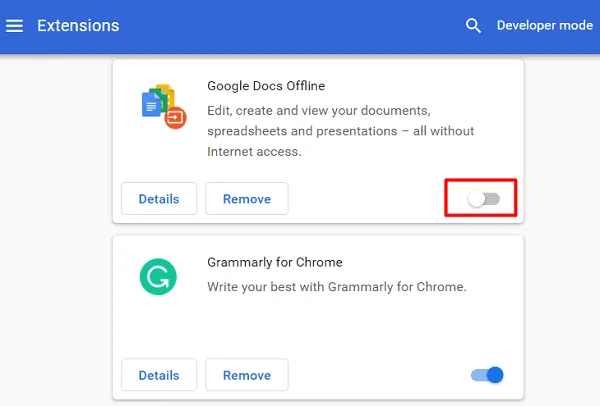
다음에 브라우저를 다시 시작하고 이 YouTube 자동 재생이 이후에 작동하는지 확인하십시오. YouTube 자동 재생이 작동하지 않는 문제가 해결되면 해당 확장 프로그램을 차례로 다시 활성화하십시오.
각 확장 프로그램을 활성화한 후 동영상이 자동 루프로 재생되는지 확인하세요. 이런 식으로 진행하면 버그가 있는 확장자를 쉽게 찾을 수 있습니다. 이제 웹 브라우저에서 특정 확장 프로그램을 제거하고 연속 루프로 YouTube에서 동영상을 계속 시청할 수 있습니다.
5] 웹 브라우저를 최신 빌드 버전으로 업데이트
위의 해결 방법 중 어느 것도 이 “YouTube 자동 재생이 작동하지 않음” 문제를 해결하는 데 도움이 되지 않으면 웹 브라우저에 대해 보류 중인 업데이트가 있는지 확인하십시오. 종종 대기 중인 업데이트로 인해 일부 내부 문제가 발생하기 시작하고 그 결과 자동 재생 기능이 자체적으로 중지됩니다.
가서 실제로 웹 브라우저에 대해 보류 중인 업데이트가 있는지 확인하십시오. 그리고 브라우저에 대한 최신 업데이트를 찾으면 해당 빌드 버전을 다운로드하고 업그레이드하십시오. 웹 브라우저를 업그레이드한 후 장치를 재부팅하는 것을 잊지 마십시오. 이렇게 하면 YouTube의 자동 재생 문제가 확실히 해결됩니다.
YouTube 동영상이 자동으로 재생되지 않도록 하려면 어떻게 해야 하나요?
약한 인터넷이나 데이터 통신 연결에 연결되어 있는 경우 자동 재생 기능을 비활성화하는 것이 가장 좋습니다. 이 방법을 사용하면 인터넷 데이터를 절약할 수 있을 뿐만 아니라 불필요하게 동영상이나 짧은 동영상을 보는 데 낭비되는 시간을 활용할 수 있습니다.
그렇게 하려면 웹 브라우저에서 www.youtube.com을 열고 비디오 재생을 시작하십시오. 오른쪽 하단에 YouTube에서 자동 재생 기능을 활성화 또는 비활성화하는 토글 스위치가 표시됩니다. 이 스위치를 끄면 첫 번째 비디오가 끝나자마자 저절로 열리는 비디오를 더 이상 찾을 수 없습니다.


답글 남기기